PPT如何制作彩色灯箱效果, 如何用PPT制作彩色灯箱效果?现在很多用户都在一定程度上使用过PPT软件,我们在编辑PPT时难免需要添加各种效果来增强可视性,所以边肖这次就为大家带来彩色灯箱效果的制作方法。
有需要的用户一起看看吧。
利用PPT制作彩色灯箱效果的方法
清除幻灯片中的文本框,并将背景色设置为黑色。
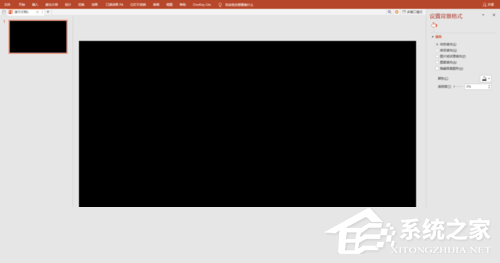
插入一个矩形,调整其大小,然后将其拖到幻灯片的中央。
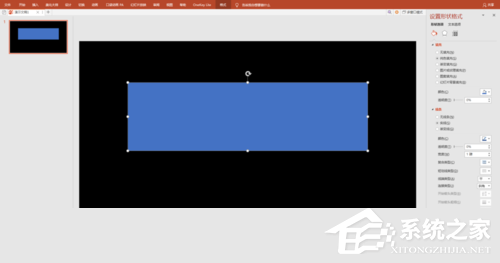
矩形格式:填充颜色为白色,轮廓为灰色和20点,设置立体和发光效果。
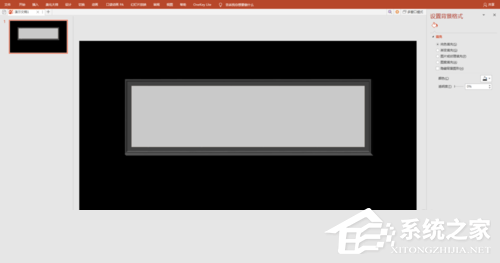
将文本插入矩形,以设置喜欢的字体和适当的大小。轮廓设置为虚线(dot)和16点。复制后设置不同的文本颜色和轮廓颜色。

将复制和设置的文本重叠在原始文本上,稍微错开。

向文本添加闪烁动画,并重复播放,直到幻灯片结束。其中一个设置为延迟0.5秒。
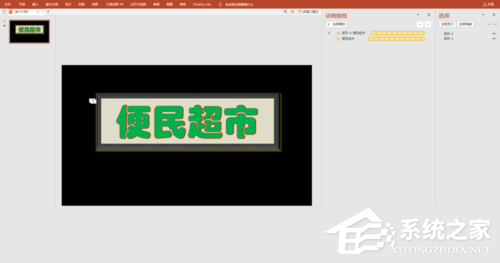
播放幻灯片效果,享受美丽的灯箱效果。
PPT如何制作彩色灯箱效果,以上就是本文为您收集整理的PPT如何制作彩色灯箱效果最新内容,希望能帮到您!更多相关内容欢迎关注。
